
Die Weise, auf sie Verbraucher Medien aufrufen und nutzen, ändert sich schnell. YouTube baut immer mehr Premium-Kanäle zu verschiedenen Themen auf. Es wird das größte Problem geworden, die Inhalte in verschiedenen Anlässen oder auf verschiedenen Geräten abzuspielen. Die Konvertierung von YouTube in MP4 ist eine einfache Lösung des Problems. Hier empfehlen wir Ihnen einen professionellen YouTube MP4 Converter.
YouTube ermöglicht Nutzen, Videos nur auf ihrer Website anschauen. Wenn Sie Ihre Lieblingsvideos ohne Internetverbindung oder auf tragbaren Geräten ansehen möchten, müssen Sie möglicherweise YouTube ins MP4-Format konvertieren. Das MP4-Format ist eine gute Möglichkeit, hochwertige Videos zusammen mit Kompression zu einer kleineren Dateigröße zu bieten.
Sie können einen YouTube MP4 Converter kostenlos downloaden, um die Videos von YouTube in das MP4-Format zu speichern. Mit der neuesten Technologie speichert YouTube Audiospur und Videospur separat für eine Video-Datei. Der Video Converter Ultimate verwendet die neueste technische Lösung, um beide Spuren herunterzuladen und sie in eine vollständige Datei zusammenzuführen. Folgend ist eine Schritt-Schritt-Anleitung zur Umwandlung von YouTube zu MP4. Sie können den YouTube to MP4 Converter konstenlos herunterladen und testen.
Schritt 1: YouTube to MP4 Converter starten
Downloaden und installieren Sie den YouTube to MP4 Converter auf Ihrem Computer. Und führen Sie das Programm aus.

Schritt 2: YouTube Videos downloaden
Klicken Sie auf den "Herunterladen" Button in der Toolleiste, und Sie befinden sich in dem "ULR hinzufügen" Fenster wie folgend. Fügen Sie einfach eine URL eines YouTube Videos und klicken Sie auf "Analysieren". Nach der Analyse stehen Ihnen verschiedene Auflösungen des Videos zur Verfügung. Sie könne eine oder mehr Auflösungen nach Ihrem Bedarf downloaden. Klicken Sie auf "OK". Dann werden die gewählten Videos in der Dateiliste aufgelistet, und der YouTube to MP4 Converter startet automatisch den Download.

Schritt 3: YouTube in MP4 umwandeln
Klicken Sie auf "Profil" und wählen Sie MP4 als das Ausgabeformat aus der Liste. Dann klicken Sie auf "Konvertieren", um die YouTube Videos in MP4 zu konvertieren. Klicken Sie auf "Ordner öffnen" nach der Umwandlung, um die MP4 Videos zu finden. Danach können Sie die Dateien auf Ihr Smartphone oder Tablet kopieren, damit Sie die YouTube Videos ohne Internet ansehen können.

Vor kurzem ändert YouTube die Methode zur Speicherung der Videos in 720p, 1080p und 4K Auflösung, was ihre Hosting-Kosten spart. Immer mehr Inhalte werden in hoher Auflösung bereitgestellt, wie z. B. 720p, 1080p oder 4K. Aufgrund der Internet-Verbindungsgeschwindigkeit ist es wichtig, YouTube in MP4 HD zu speichern. Der konvertierte YouTube MP4 HD-Film entspricht Ihrem HD-Fernseher perfekt.
Der professionelle YouTube MP4 Converter für Mac Video Converter Ultimate bietet Mac-Nutzern eine vollständige Lösung, 1080p, 720p und 4K YouTube Videos in MP4 HD zu konvertieren.
Schritt 1: YouTube to MP4 Converter installieren
Nachdem Sie den YouTube MP4 Converter heruntergeladen haben, installieren und starten Sie das Programm auf dem Mac
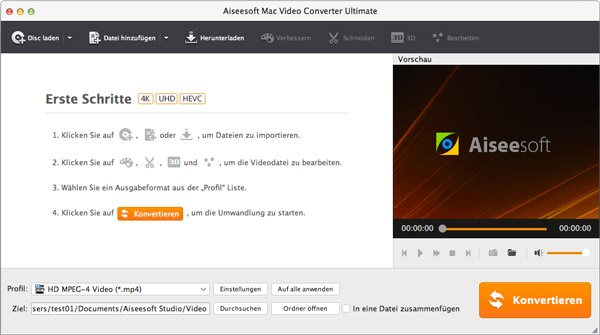
Schritt 2: Auflösung vom YouTube Videos auswählen
Klicken Sie auf den Button "Herunterladen" in der Toolleiste. Fügen Sie die URL des Videos, das Sie downloaden möchten, und klicken Sie auf "Analysieren". Wählen Sie dann die gewünschte Auflösung und klicken "OK", um das Video herunterzuladen.

Schritt 3: YouTube in MP4 umwandeln
Wählen Sie "HD MP4" als Ausgabeformat, und klicken Sie auf "Konvertieren", um die Umwandlung von YouTube zu HD MP4 zu starten. Nach einer Weilse wird der YouTube to MP4 Converter Ihre gewünschte Videos erfolgreich downloaden.
Fazit
Sie können YouTube-Videos mit einem armen Wi-Fi-Signal sehen. Aber es kann eine frustrierende Erfahrung sein. Der YouTube MP4 Converter - Video Converter Ultiamte ist eine hilfreiche Lösung, YouTube in MP4 umzuwandeln, das von den meisten tragbaren Geräten unterstützt ist. Wenn Sie iPhone oder iPad nutzen, können Sie auch die konvertierte YouTube MP4-Datei mit iTunes übertragen. Wenn Sie irgendeine Frage haben, schreiben Sie uns einen Kommentar darunter.
 Schreiben Sie hier den ersten Kommentar!
Schreiben Sie hier den ersten Kommentar!